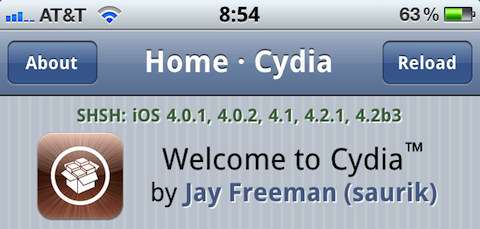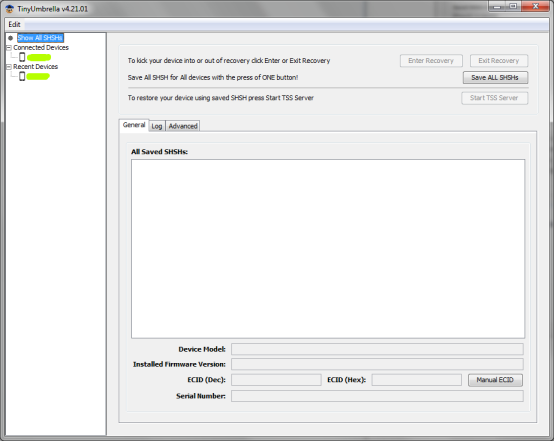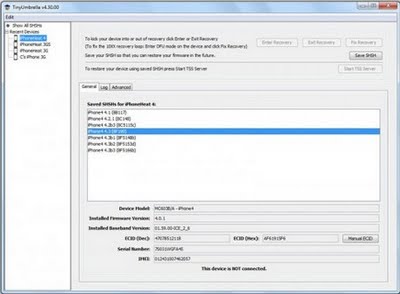Сразу пишу: прошиться на любую прошивку на 3GS или iPhone 4 кроме 6.1.2 Вы можете только если есть подписи SHSH на эти прошивки !!!
Вы не можете прошиться ни на 4.3.3, ни на кастом 4.3.3 (как и на любую другую) если заранее не сохранена была подпись SHSH !!!
Сохранить подпись SHSH Вы можете только на последнюю прошивку от Apple, которая является сейчас актуальной в iTunes и не важно, какая прошивка стоит у Вас на аппарате сейчас !!! (Исклчение составляет подпись на 4.1 для 3GS - её можно получить и сейчас).
На все ранние прошивки подписи можно было сохранять только до выхода следующей прошивки т.е. до выхода прошивки 4.3.4, когда в iTunes была последняя прошивка 4.3.3 Вы могли сохранить подпись на SHSH на 4.3.3. Сейчас это не возможно и так со всеми пошивками.
В этой теме Вы узнаете что можно сделать при помощи программы TinyUmbrella и как ей правильно пользоваться.
Скачать программу можно с официального сайта: TinyUmbrella
В процессе установки Вам может понадобиться обновить Java и поставить NET Framework 3.5.
При запуске программы iTunes ДОЛЖЕН БЫТЬ ЗАКРЫТ !!!
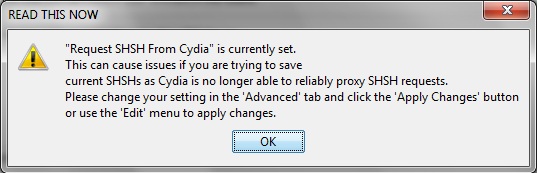
Изображение
Эти 2 окна просто предупреждения - можете их игнорировать. Это не ошибки и программа увидит аппарат после них !!!
Если программа открылась и появилось окно с ошибкой и надписью, то какой-то процесс, запущенный на компьютере мешает работе программы: проверяйте чтобы : на USB портах должна висеть ТОЛЬКО клавиатура и мыша. Все сторонние программы и приложения (антивирус, вся защита компа, Скайп, Аська, все программы, работающие в фоновом режиме и.т.д.) должны быть закрыты. Поменяйте порт USB. Перезапустите программу.
Как убрать ошибку PID:
http://www.youtube.com/watch?feature...&v=quy8iYnQ2g4
Что такое SHSH ?
SHSH - уникальный код прошивки устройств iPhone, iPod Touch, iPad, который используется при перепрошивки вашего аппарата. Для каждого аппарата он свой и нельзя подменить SHSH! Вернее говоря это электронная подпись прошивки.
Вы спросите: для чего мне нужен SHSH и как он работает?
Ответ:
При попытке прошить ваш iPhone, iPod Touch, iPad, программа iTunes связывается с сервером компании Apple, на который отсылает некоторый код прошивки и номер ECID (уникальный идентификатор чипа вашего аппарата), в ответ вы и получите SHSH, необходимый для модуля, который отвечает за загрузку устройства - iBoot, который разрешит вам прошить аппарат, или НЕ разрешит, если в компании Apple так захотят. В итоге, какую бы новую защиту не придумала Apple, вы всегда сможете понизить прошивку вашего телефона, на которой доступен Jailbreak устройства.
Как это выглядит на практике: допустим у вас был iPhone 3GS с новым BootRom и вы обновились на OS 4.3 не подумав что на нее нету пока Jailbreak, но со временем вы захотели все же поставить Jailbreak и для этого вам потребовалось понизить версию прошивки до OS 4.2.1, а в Apple пр вашей попытке понизить прошивку не захотели чтоб вы её понизили и «ламали» аппарат джейлом – вот тут то и пригодится бекап SHSH.
Надписи, которые Вы увидите:
Device Model - модель устройства, необходима для определения бутрома в плеерах iPod Touch 2G а так же для определения страны для которой изготовлен девайс и как следствие - залочен он или является неверлоком (если залочен то еще и на какого оператора)
Installed Frimeware Version - Текущая прошивка на устройстве, определяет возможность джэила.
Installed Baseband Version - Текущая прошивка модема, определяет возможность анлока.
ECID - теперь указывается и в десятиричной и в шестнадцатиричной системе, если в нем возникает ошикба или девайса нет на руках - можно ввести вручную, чтобы узнать свой ECID без Umbrella необходимо воспользоваться утилитой usbview для Windows, как только вы подключите ваше устройство в Recovery Mode и выбирите порт USB, в списке информации по устройству на этом порте появится ECID. Но как правило Umbrella правильно определяет ECID и необходимости в этом нет.
Serial Number - серийный номер, определяет версию бутрома и как следствие метод используемый для установки кастомных прошивок.
IMEI - IMEI он и в африке IMEI. Индивидуальный идентификатор использующийся опсом для обозначения устрйоста в состовой сети.
Saved SHSH - SHSH cохраненные локально, т.е. на жестком диске данного компьютра, и стало быть те которые вы можете использовать для восстановления прошивки с помощью TSS Server'а.
Расширенный режим:
Save ALL Avialable SHSH - Сохранять все доступные SHSH в один клик. Алилуя, мы все этого жадли.
Set Hosts on Cydia on Exit - Оставлять настройки переадресации в фале Hosts на сервер Cydia после выхода. Довольно удобно, если у вас есть SHSH то при выключенной TinyUmbrella вы все равно сможете восстановиться используя сервер Cydia вместо локального TSS.
Request SHSH from Cydia - отпавлять запросы к серверу Сидии, или галочку снять - TinyUmbrella, будет обращаться к Apple.
Overwrite SHSH on "Save SHSH" - перезаписывать SHSH при каждом запросе.
When connecting device, prefer my custom name... - выводить имя устройства каким оно задано в iTunes.
1.Как сохранить подписи на прошивки (SHSH сертификат) с помощью TinyUmbrella (пользователям Jailbreak и Unlock).
Подписи SHSH можно сохранить ТОЛЬКО на текущую прошивку, которая сейчас в iTunes и не важно какая прошивка у Вас сейчас на аппарате.
SHSH - Это уникальная цифровая подпись, проверяющаяся на сервере Apple во время восстановления операционной системы через iTunes. В случае обновления прошивки на своем Девайсе, без копии SHSH, вернуть свою старую прошивку назад, у вас скорее всего не получится. Для сохранения цифровой подписи мы воспользуемся утилитой TinyUmbrella, о которой и пойдет ниже речь.
а) Подключаем девайс к USB порту
б) Выключаем Skype (т.к. Umbrella с ним не дружит) и Ловивконтакте ( если установлена), антивирус и файервол.
в) Запускаем TinyUmbrella с правами администратора (Если у вас Windows Vista\7)
г) В левой части, в дереве "Connected Devices", находим свое устройство и выбираем его.
д) Нажимаем кнопку "Save SHSH", после чего программа загрузит ваш текущий сертификат SHSH с сервера Apple.
е) Снимите галку во вкладке Advanсed c "Request SHSH from Cydia" ( или поставьте если она снята) и ещё раз нажмите Save SHSH.
В окне "All Saved SHSHs", вы увидите список всех ваших загруженных сертификатов (подписей SHSH)
Искать сохраненные Сертификаты следует здесь (не забываем включать видимость в системе таких файлов, если необходимо):
Mac - /Users/Ваше имя пользователя/.shsh
Windows XP - С:/Documents and settings/Ваше имя пользователя/.shsh
Windows Vista/7 – C:/Users/Ваше имя пользователя/.shsh
2. Как посмотреть данные Вашего аппарата с помощью TinyUmbrella
Повторяем пункты а-г и Вы увидите все данные Вашего аппарата, которые Модераторы часто запрашивают у Вас для того, чтобы помочь Вам с решением проблем на iPhone.
3. Восстановление на прошивки ниже 5.0 с использованием сохраненных SHSH.
Убедитесь, что SHSH сохранены, согласно инструкции выше.
а) При необходимости создайте резервную копию данных устройства с помощью iTunes, а затем закройте iTunes.
б) Запустите TinyUmbrella, убедитесь, что не возникло никаких сообщений об ошибке при запуске. В противном случае вам нужно проверить, открыт ли порт 80, а также находится ли ваш host-файл в состоянии «только чтение».
в) Нажмите «Start TSS server».
г) Скачайте прошивку, на которую вы хотите восстановиться
д) Запустите iTunes и нажмите Shift+Восстановить (Option+Восстановить для Mac). Выберите скаченный файл прошивки. Не перепутайте с кнопкой «Обновить».
е) После того, как прошивка восстановится, вы можете получить ошибку 1004. Ничего страшного, просто нажмите «Exit Recovery» в интерфейсе TinyUmbrella, если такая ошибка появится.
ж) При необходимости восстановитесь из резервной копии в iTunes.
На прошивку 5.0.1 восстановиться можно так: - Установка 5.0.1 или откат с 5.1. Ошибка 2005, 11 и прочие.
4. Вход и выход из режима Recovery (Шнур + iTunes на экране после ошибки 1015 при перепрошивке и другое).
На прошивке ниже 4.2.1 - нажать Exit Recovery? на прошивке 4.2.1 и выше - ввести аппарат в режим DFU и нажать Fix Recovery
Я желаю Вам всегда только удачного использования данной программы !!!